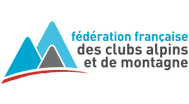Aide en ligne- agenda et Inscription aux sorties
Comment s'inscrire à une sortie dans l'agenda en ligne ?
A partir du site :
- Dans le Menu haut Sorties puis
- Agenda et inscription
- Là vous arrivez sur l'Agenda des sorties et inscription dans une nouvelle page…
Partie Haute :
Possibilité de filtrer les sorties pour ne visualiser que :
- Les sorties d'une Activité (Randonnée, Alpinisme, Escalade, etc.)
- Les sorties d'un statut (AU PLANNING / VALIDE / ANNULE)
- Les sorties assurées par un encadrant en particulier
Pour filtrer :
- Cliquez sur la flèche droite de la ligne du filtre
- Sélectionnez le filtre que vous souhaitez activer
- Cliquez sur Rechercher
Seules les sorties filtrées sont visualisées
Possibilité de vous générer le planning au format PDF en cliquant sur IMPRIMER, vous n'aurez que les sorties qui vous intéressent si vous avez mis un filtre sur une activité
Contenu de l'Agenda :
Une ligne par Sortie, Alternance de couleur pour les individualiser
Sur une ligne :
- Activité : Texte ou logo représentant l'activité
- Titre de la sortie + précision du club organisateur (Albi ou Castres)
- Lieu de la sortie
- Date(s) de la sortie
- Capacité :
- Nombre de places proposés
- Le nombre d'inscrits en attente de validation : 'pré inscrits'
- Le nombre d'inscrits validés : 'inscrits'
- Responsable encadrant principal
- Statut de la sortie (AU PLANNING / VALIDEE / ANNULEE)
- Au planning : la sortie est en préparation
- VALIDEE : la sortie va avoir lieu, elle a été validée par le Président ou le responsable d'activité un mail d'information sera envoyé par l'encadrant
- Inscriptions ouvertes :
- L'adhérent CAF va pouvoir s'inscrire en cliquant sur 'Inscriptions ouvertes'
Pour faire défiler l'agenda utiliser l'ascenseur latéral ou la souris
Pour visualiser le détail d'une sortie cliquez sur le titre de la sortie
Visualiser le détail d'une sortie :
En cliquant sur le titre de la sortie, un pop-up s'ouvre et vous donne tous les détails de la sortie
S'inscrire à une sortie :
Après avoir cliqué sur "Inscriptions ouvertes",
Un nouvel écran s'ouvre :
Il reprend le détail de la fiche sortie et en partie basse "Pour vous inscrire"
Vous avez besoin de 2 informations pour vous inscrire :
- 1/ Votre numéro d'adhérent CAF inscrit sur votre licence il est composé de 12 chiffres (5980 suivi xxxx année d'inscription xxxx numéro d'ordre)
- 2/ De votre code Internet. Ce code est composé de lettres et chiffres minuscules ou majuscules.
- Où se trouve ce code :
- Si vous n'êtes jamais allé sur l'espace licencié, vous trouverez un code provisoire que vous attribué la fédération, sur votre licence, ou sur votre appel de cotisation. Si vous ne retrouvez plus ce code cliquez sur "Vous avez perdu votre code internet"
- Vous êtes déjà allé sur votre espace licencié vous avez été invité après la première utilisation à personnaliser votre code, vous êtes donc le seul à détenir ce code et vous le connaissez. Une procédure vous permettra quand même de le remplacer en cas de besoin.
Cliquez sur 'Etape suivante' dans la mesure où vous avez correctement renseigné vos numéro de licence et code internet
Remplissez votre numéro de licence CAF, et votre adresse mail indiquée au moment de votre inscription, Cliquez sur étape suivante
Dans les secondes qui suivent vous recevrez un mail qui vous communiquera votre code internet à conserver précieusement
A partir de là vous pouvez remplir les deux informations : Numéro de licence et numéro internet, et cliquez sur "Etape Suivante'"
Qui ouvre un nouvel écran :
Confirmez votre inscription :
Vérifiez votre adresse mail, éventuellement la corrigez, puis 'Enregistrez'
Votre pré-inscription est validée, c'est l'encadrant responsable qui transformera votre "pré-inscription" en "inscrit" ou "refusé" compte tenu du nombre de demandes, et de la difficulté de la sortie.
Si le nombre limite de participants est atteint, ou si vous êtes hors délais, l'outil vous signalera que les inscriptions sont closes.
Dans le cas contraire, vous recevrez un mail de confirmation de votre pré-inscription
Puis dans les jours qui précédent la sortie, un nouveau mail de l'encadrant pour les dernières consignes et des documents nécessaires le cas échéant
Consulter l'état de vos inscriptions aux sorties :
A tout moment, vous pouvez consulter l'état de vos inscriptions passées et à venir, vous vous rendez pour se faire dans votre espace licencié, en cliquant dans le menu du site : "Espace licencié"
Ouvre un écran :
- Saisir son numéro adhérent CAF (déjà utilisé pour s'inscrire)
- Saisir son code Internet (lui aussi déjà utilisé pour s'inscrire et bien noté)
- Cliquez sur "ME CONNECTER"
Un écran s'ouvre vous proposant les différents menus de votre espace. Vous accédez à vos informations d'adhésion, d'assurance, formations et brevets le cas échéant. Automatiquement un icone concernant vos sorties a été créé. Il vous renseigne sur vos sorties passées et futures ainsi que sur l'état de vos inscription si certaines sont encore en attente de validation.
Liste de vos inscriptions :
- Titre et date de la sortie
- Statut de la sortie AU PLANNING / VALIDEE / ANNULEE
- Statut de votre inscription Pré-inscrit, Inscrit, Refusé, Annulé
Vous avez la possibilité d'annuler votre inscription, en cliquant sur le bouton rouge ANNULER